So übertragen Sie Fotos effizient vom iPhone auf den PC
 Geschrieben von Valyn Hua / 21. Juni 2023, 09:00 Uhr
Geschrieben von Valyn Hua / 21. Juni 2023, 09:00 Uhr Heutzutage nimmt das Fotografieren einen großen Teil unseres Alltags ein. Wir machen Fotos von uns selbst, Familienmitgliedern, Verwandten und anderen Dingen. Auf dem iPhone macht es Spaß, Bilder aufzunehmen, weil sie von hoher Qualität sind. Sie können sie ästhetisch in den sozialen Medien veröffentlichen. Aber wir wissen unbewusst, dass das iPhone aufgrund vieler Bilder nicht mehr genügend Speicherplatz hat.
Was ist, wenn Sie nicht einmal ein einziges Foto auf Ihrem iPhone löschen möchten? Glücklicherweise können Sie sie auf Ihren PC übertragen und so Speicherplatz auf Ihrem iPhone freigeben! Wir freuen uns, dass Sie zu diesem Beitrag gelandet sind, denn wir haben drei bewährte und einfache Methoden für das Problem vorbereitet. Bitte scrollen Sie nach unten, um sie kennenzulernen.


Führerliste
Teil 1. Mit FoneTrans für iOS Fotos vom iPhone auf den PC übertragen
Es gibt viele Möglichkeiten, Fotos vom iPhone auf den PC zu übertragen. Aber haben Sie versucht, ein Drittanbieter-Tool wie zu verwenden? FoneTrans für iOS? Wenn nicht, ist dies Ihre Chance, es zu entdecken und Dateien sofort zu übertragen! Die Verwendung dieser Software ist sehr sicher, da die Daten vor und nach der Übertragung nicht verändert werden. Darüber hinaus unterstützt es unzählige übertragbare Daten, darunter Fotos, Videos, Kontakte, Nachrichten und mehr.
Mit FoneTrans für iOS haben Sie die Freiheit, Ihre Daten vom iPhone auf den Computer zu übertragen. Sie können nicht nur iPhone-Textnachrichten auf den Computer übertragen, sondern auch Fotos, Videos und Kontakte einfach auf den PC übertragen.
- Übertragen Sie Fotos, Videos, Kontakte, WhatsApp und mehr Daten mit Leichtigkeit.
- Vorschau der Daten vor dem Übertragen.
- iPhone, iPad und iPod touch sind verfügbar.
Darüber hinaus beansprucht diese Software nur wenig Speicherplatz auf Ihrem Computer. Es ist gut, wenn Ihnen der Speicherplatz auf Ihrem PC ausgeht. Möchten Sie mit diesem Tool Bilder vom iPhone auf den PC übertragen? Bitte befolgen Sie die folgenden Schritte und handeln Sie entsprechend.
Schritt 1Herunterladen FoneTrans für iOS auf Ihrem PC. Richten Sie anschließend die heruntergeladene Datei ein und klicken Sie auf Installieren Klicken Sie auf die Schaltfläche, um es zu starten. Drücke den Startseite Schaltfläche auf der linken Seite. Für die Software müssen Sie das iPhone über ein kompatibles USB-Kabel mit dem Computer verbinden.
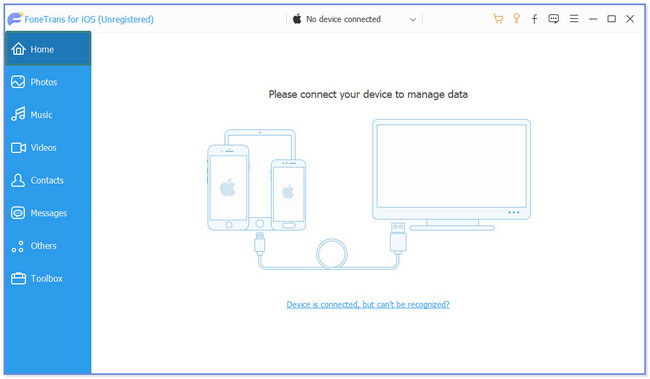
Schritt 2Tippen Sie auf die Vertrauen Taste auf Ihrem iPhone. Sobald Sie es mit der Software verbinden, sehen Sie auf der rechten Seite den Namen des iPhones. Drücke den Fotos Schaltfläche auf der linken Seite. Das Tool scannt eine Zeit lang die Fotos von Ihrem iPhone.
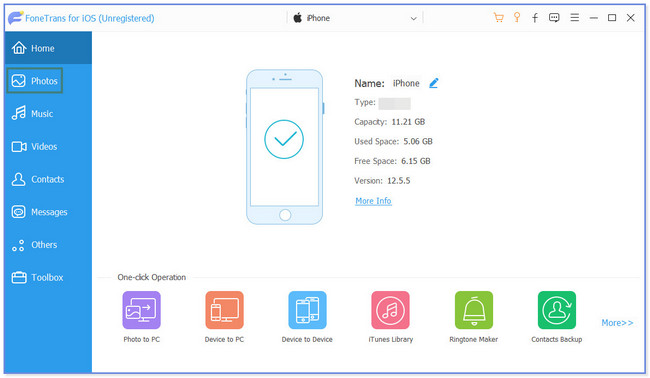
Schritt 3Auf der linken Seite sehen Sie die Fotoalben Ihres Telefons. Wählen Sie den Speicherort der Fotos, die Sie übertragen möchten. Ihr Inhalt wird auf der rechten Seite angezeigt.
Hinweis: Sie können auf klicken Alle überprüfen Klicken Sie oben auf die Schaltfläche, um alle Bilder auf den PC zu übertragen. Wenn nicht, filtern Sie sie.
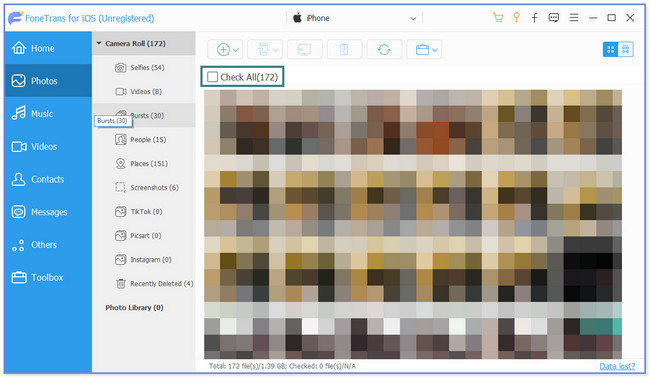
Schritt 4Klicken Sie auf die Computer Symbol oben. Danach werden Sie von der Software aufgefordert, einen Ordner als Ziel für die zu übertragenden Fotos auszuwählen. Drücke den Ordner auswählen Taste anschließend. Das Tool verarbeitet die Bilder sofort. Sobald Sie fertig sind, werden Sie von der Software durch das Herausspringen des Symbols benachrichtigt Überprüfen Sie Bildschirm oder Fenster.
Neben FoneTrans für iOS gibt es noch weitere Möglichkeiten, Fotos vom iPhone auf den PC zu übertragen. Allerdings müssen Sie auf einige davon online zugreifen. Wenn Sie über eine langsame Internetverbindung verfügen, wirkt sich dies auf den Vorgang aus und verlangsamt ihn. Möchten Sie sie entdecken? Runterscrollen.
Mit FoneTrans für iOS haben Sie die Freiheit, Ihre Daten vom iPhone auf den Computer zu übertragen. Sie können nicht nur iPhone-Textnachrichten auf den Computer übertragen, sondern auch Fotos, Videos und Kontakte einfach auf den PC übertragen.
- Übertragen Sie Fotos, Videos, Kontakte, WhatsApp und mehr Daten mit Leichtigkeit.
- Vorschau der Daten vor dem Übertragen.
- iPhone, iPad und iPod touch sind verfügbar.
Teil 2. Fotos mit dem Datei-Explorer vom iPhone auf den PC übertragen
Sie können den Datei-Explorer verwenden, um Fotos vom iPhone auf den PC zu übertragen. Für die Datenverwaltung benötigen Sie lediglich ein kompatibles Lightning-Kabel! Es ist einer der schnellsten Prozesse, wenn es um die Übertragung von Dateien geht. Diese Methode kann jedoch verwirrend sein, wenn Sie nicht technisch versiert sind. Wie auch immer, wir werden Sie anhand der folgenden Schritte anleiten.
Schritt 1Holen Sie sich Ihr Apple-Lightning-Kabel. Anschließend verbinden Sie bitte Ihr iPhone damit mit dem PC. Bitte stellen Sie sicher, dass sie kompatibel und nicht defekt sind. Auf Ihrem iPhone erscheint ein neues Fenster auf der Hauptoberfläche. Bitte tippen Sie auf Erlauben or Vertrauen -Taste, abhängig vom Modell Ihres iPhones. Suchen Sie später den Datei-Explorer in der Windows-Suchleiste, indem Sie ihn in der Suchleiste durchsuchen. Drücke den Offen Taste, um es zu starten.
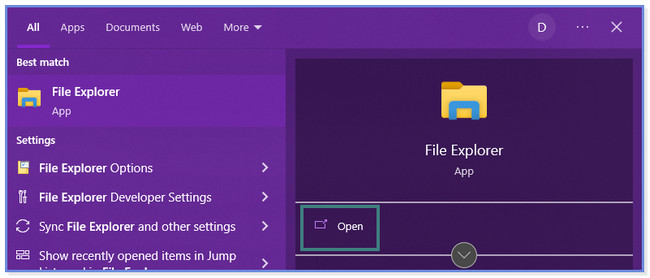
Schritt 2Auf der linken Seite finden Sie bitte die iPhone Gerät und klicken Sie darauf. Sie sehen den verfügbaren Speicherplatz des Telefons. Klicken Sie auf eine davon.
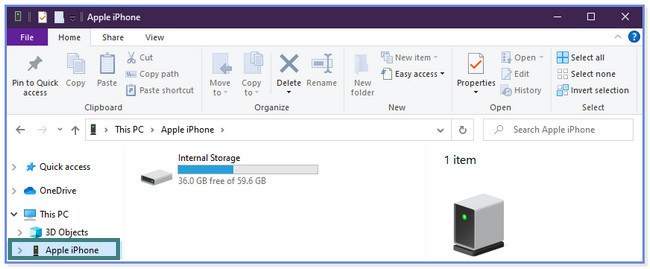
Schritt 3Suchen Sie den Ordner, in dem Sie die Fotos gespeichert haben, die Sie übertragen möchten. Wählen Sie sie anschließend aus und klicken Sie anschließend mit der rechten Maustaste mit der Computermaus. Auf der rechten Seite wird eine Liste mit Optionen angezeigt. Bitte klicken Sie auf Kopieren Taste. Wählen Sie den Computeralbumordner aus, in den Sie die Fotos übertragen möchten. Klicken Sie anschließend mit der rechten Maustaste auf die Computermaus und wählen Sie „ Pasta .
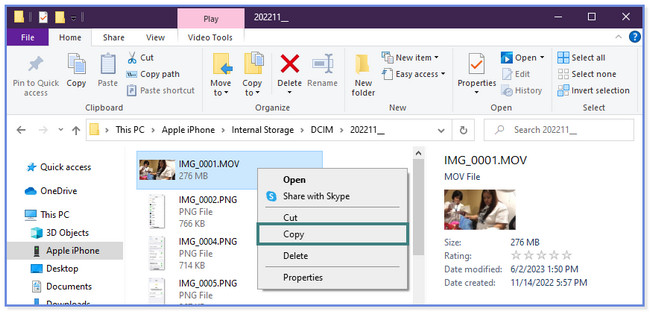
Mit FoneTrans für iOS haben Sie die Freiheit, Ihre Daten vom iPhone auf den Computer zu übertragen. Sie können nicht nur iPhone-Textnachrichten auf den Computer übertragen, sondern auch Fotos, Videos und Kontakte einfach auf den PC übertragen.
- Übertragen Sie Fotos, Videos, Kontakte, WhatsApp und mehr Daten mit Leichtigkeit.
- Vorschau der Daten vor dem Übertragen.
- iPhone, iPad und iPod touch sind verfügbar.
Teil 3. Fotos per iCloud vom iPhone auf den PC übertragen
Viele Leute fragen, ob sie Fotos ohne iTunes vom iPhone auf den PC übertragen können. Du kannst! Abgesehen von den beiden oben genannten Methoden können Sie das iCloud-Konto verwenden, das Sie zum Sichern Ihrer Fotos verwendet haben. Möchten Sie wissen und lernen, wie Sie Fotos mit iCloud vom iPhone auf den PC übertragen? Scrollen Sie nach unten.
Schritt 1Suchen Sie auf Ihrem PC nach der Website icloud.com. Melden Sie sich bei dem Konto an, das Sie zum Sichern Ihrer Fotos verwenden. Klicken Sie anschließend auf Antrieb .
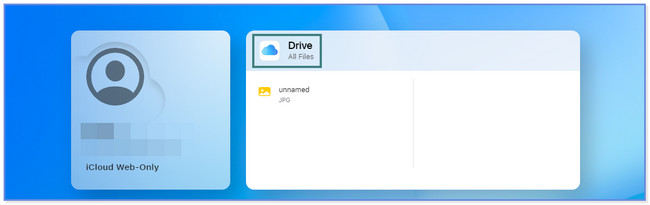
Schritt 2Wählen Sie die Dateien aus, die Sie auf Ihren Computer übertragen oder herunterladen möchten. Klicken Sie anschließend auf Wolkenpfeil nach unten Symbol oben.
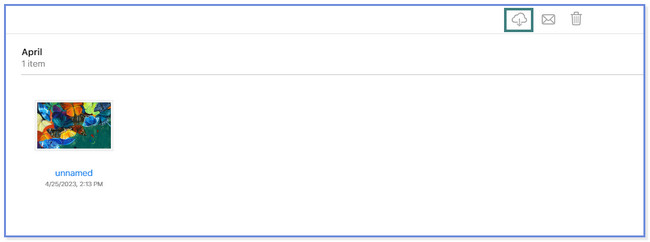
Bitte beachten Sie, dass Ihnen nur 5 GB kostenloser Speicher für iCloud zur Verfügung stehen. Ihre Fotos werden nicht gesichert, wenn Ihr Speicher voll ist. Dann erhalten Sie auch nicht alle Ihre Bilder von Ihrem iPhone.
Teil 4. FAQs zum Übertragen von Fotos vom iPhone auf den PC
1. Warum kann ich mit einem USB-Kabel keine Fotos vom iPhone auf den PC übertragen oder verschieben?
Als erstes sollten Sie den USB-Anschluss überprüfen. Wenn es kaputt ist, kann der Computer die Daten des angeschlossenen iPhones nicht lesen. Wenn ja, müssen Sie es ändern oder durch ein neues ersetzen. Ein weiterer Grund, warum Sie keine Fotos vom iPhone auf den PC übertragen können, da Ihre Bilder in iCloud gespeichert sind. Wenn das der Fall ist, können Sie der Methode Teil 3 dieses Artikels folgen.
2. Warum erkennt mein Computer mein iPhone nicht?
Der Computer kann Ihr iPhone nicht erkennen, da der USB-Anschluss oder das USB-Kabel Schmutz enthält. Wenn dies der Grund ist, können Sie es mit einem trockenen Handtuch oder Druckluft reinigen. Darüber hinaus kann es sein, dass Sie nicht darauf tippen Vertrauen or Erlauben Taste auf Ihrem iPhone. In diesem Fall kann der Computer die Daten von Ihrem Telefon nicht lesen. Wenn dies der Fall ist, müssen Sie sofort den Stecker ziehen und wieder einstecken, um den Vorgang neu zu starten.
Mit FoneTrans für iOS haben Sie die Freiheit, Ihre Daten vom iPhone auf den Computer zu übertragen. Sie können nicht nur iPhone-Textnachrichten auf den Computer übertragen, sondern auch Fotos, Videos und Kontakte einfach auf den PC übertragen.
- Übertragen Sie Fotos, Videos, Kontakte, WhatsApp und mehr Daten mit Leichtigkeit.
- Vorschau der Daten vor dem Übertragen.
- iPhone, iPad und iPod touch sind verfügbar.
Wir hoffen, dass wir Ihnen beim Übertragen von Fotos von Ihrem iPhone auf Ihren PC geholfen haben. FoneTrans für iOS ist das sicherste Werkzeug, das Sie verwenden können. Die Bilder auf Ihrem iPhone werden vor, während oder nach dem Übertragungsvorgang weder verändert noch gelöscht. Möchten Sie es erkunden? Laden Sie die Software jetzt herunter!
